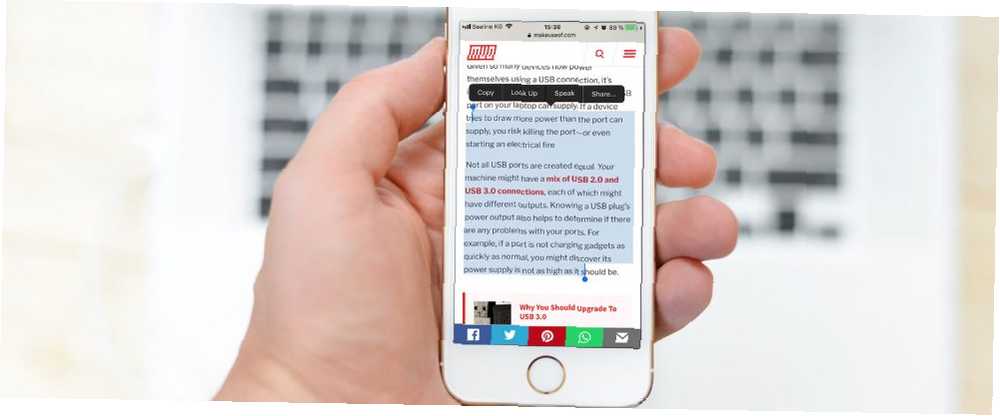
Edmund Richardson
6
2166
184
Når iPhone fortsætter med at blive mere magtfuld og tilføje funktioner med hver ny software- og hardwareudgivelse, drager mange brugere fordel af enheden til at tackle en lang række daglige aktiviteter og blive mere produktive.
Du har sandsynligvis brugt iPhone-udklipsholderen flere gange, end du kan tælle til kopiering og indsættelse af tekst mellem apps, men selvom det indbyggede udklipsholder er nyttigt, har det nogle grænser. Især kan det kun gemme et stykke information ad gangen.
Men en række apps fra tredjepart udklipsholder kan træde ind og give nogle ekstra funktioner. Lad os se på, hvad iPhone's indbyggede klippebord kan gøre, og tilbyder tre fantastiske alternativer.
Et kig på iPhone Clipboard
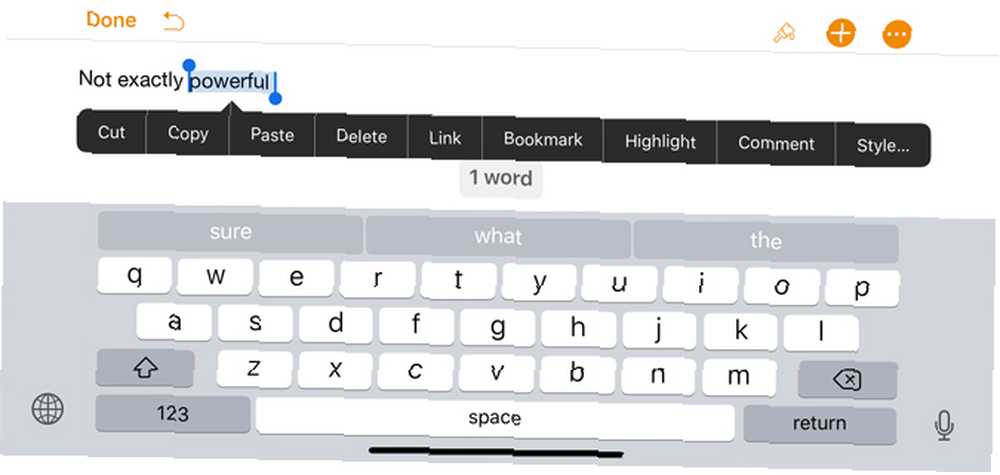
I sig selv er klippebordet til iPhone ikke nøjagtigt imponerende. Der er ingen faktisk udklipsholder-app og ingen rigtig måde at finde det, der er gemt på din iPhone. Det skyldes, at iOS kan gemme nøjagtigt et stykke information - det sidste kodestykke, der er kopieret, når du holder markøren nede og vælger Skære.
Hver gang du vælger sæt ind fra den samme menu vises oplysningerne på udklipsholderen, uanset hvor du kan indsætte tekst.
Hvis du nogensinde ønsker at rydde iPhone-udklipsholderen, skal du bare trykke på en tom plads, indtil tekstmarkøren vises. Tryk derefter ned og vælg Kopi fra menuen. Denne tomme plads ligger i klemmebordets hukommelse.
Da den indbyggede klippebordmulighed på iPhone er barebones, her er tre apps, der giver din arbejdsgang et hak.
1. Indsæt 2
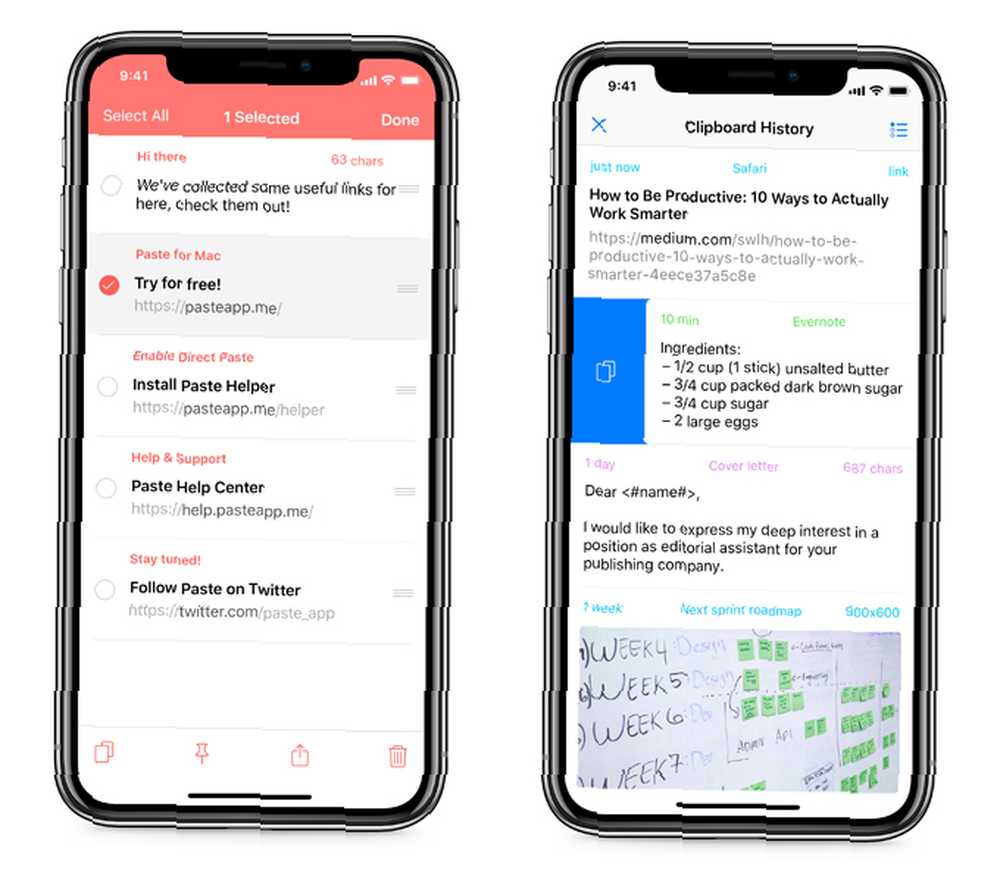
Vores øverste valg for den bedste iPhone klippebordadministrator er Indsæt 2. Appen gemmer alt hvad du kopierer - inklusive tekst, billeder, links, filer og mere - for hurtig og nem adgang.
Når det er tid til at finde et specifikt stykke indhold, kan du gennemse en visuel historie og derefter forhåndsvise det for at sikre, at det er det, du leder efter. Søgning efter indhold er også lettere takket være intelligente filtre. I udklipsholderens historiske del af appen skal du bare skubbe til højre for at føje den til iPhone's interne system.
For at hjælpe med at organisere forskellige typer indhold kan du også oprette og tilpasse forskellige pinboards. Information fra appen er tilgængelig i andre apps via Share Sheet.
Som en dejlig touch vil Paste 2 også vise dig, hvornår informationen blev tilføjet, hvorfra, og viser et tegnantal på enhver tekst.
Takket være iCloud-kompatibilitet kan du synkronisere indholdsadgang til det på en Mac med den separate Paste 2 til Mac-app. Mens der er en række fantastiske Mac-kun udklipsholder-apps 5 Bedste Mac Clipboard Manager-apps til forbedring af din arbejdsgang 5 Bedste Mac Clipboard Manager-apps til forbedring af din arbejdsgang Hvis du bruger en masse tid på at kopiere og indsætte, skal du downloade en af disse top apps til udklipsholderadministration. , den tværplatformede karakter af Paste 2 gør det til noget at overveje for alle, der laver betydelig arbejde på både iOS og macOS. Skal Mac-brugere altid købe iPhones? Skal Mac-brugere altid købe iPhones? Hvis du er på en Mac, skal du tage Apples egen iPhone snarere end en Android eller Windows Phone. Hvorfor? Der er mange fordele ved iPhone-Mac-kombinationen. .
Et køb i appen låser appen op på en iPad.
Hent: Indsæt 2 til iOS (gratis)
Hent: Indsæt 2 til Mac ($ 15)
2. Kopieret
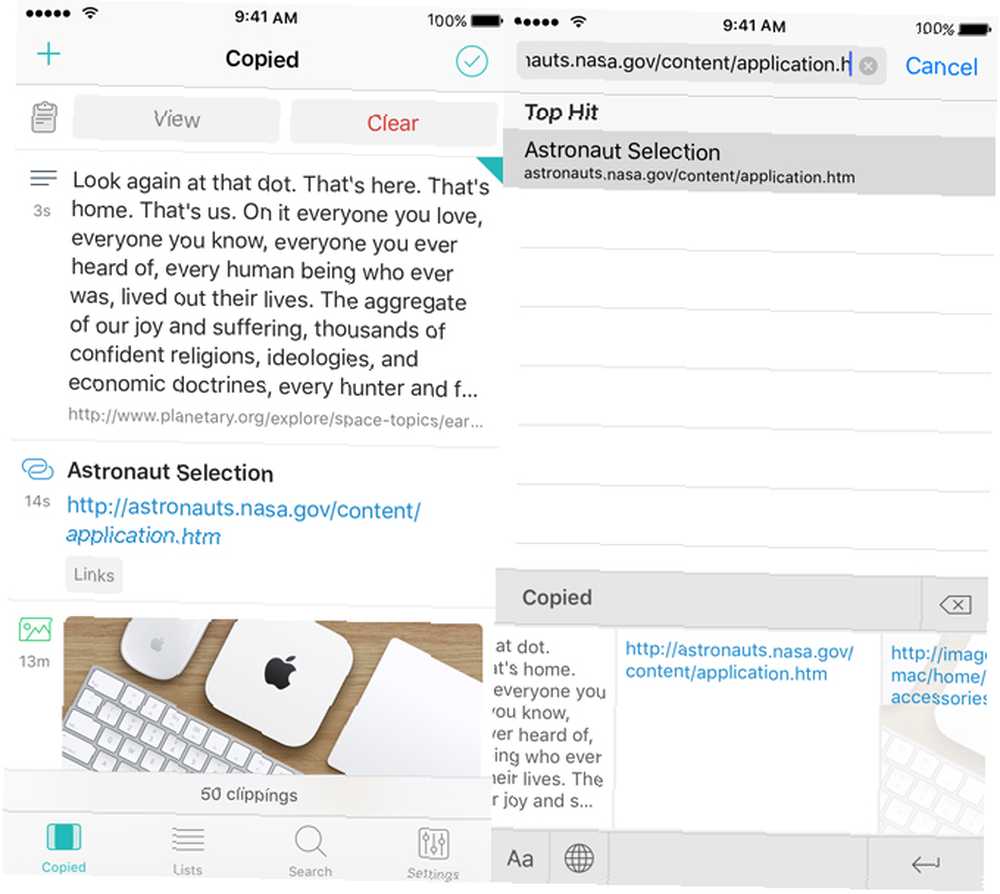
En anden stor mulighed er Kopieret. Appen gemmer enhver tekst, links og billeder, der er kopieret fra enhver app som udklip. Når du er klar til at bruge en bestemt klipning, skal du bare åbne appen og kopiere den til iPhone's klippebord.
En af Kopieds unikke funktioner er tredjeparts tastaturet. Det giver en hurtig måde at få adgang til alle udklip på, når du har brug for at indtaste tekst i en hvilken som helst app, inklusive Meddelelser eller Safari. Du kan vælge tekst i enhver app og derefter omformatere den uden at skulle åbne Kopieret. Det giver også brugere mulighed for at gemme tekst som en klipning direkte fra tastaturet.
Sammen med at være i stand til at se og redigere alle udklip, kan du også transformere teksten med forskellige formateringsindstillinger. Du kan omformatere tekst med en bestemt skabelon; strømbrugere kan endda forfatter deres egen formater med JavaScript. Disse formater er tilgængelige på det kopierede tastatur.
En indbygget browser kommer godt med og gemmer alle data, der er kopieret fra et websted. På delingsarket kan brugerne drage fordel af en række handlinger, herunder gemme til kopieret og mere.
Meddelelsesfans kan endda bruge billeder i appen og omdanne dem til sjove klistermærker, der kan bruges under samtaler. 12 seje ting, du kan gøre med iMessage-apps til iOS 12, sjove ting, du kan gøre med iMessage-apps til iOS. Du kan gøre meget mere end blot at sende tekst-, stemme-, billede- og videobeskeder med iMessage. .
Et køb i appen låser op ekstra funktioner, herunder muligheden for at gemme og organisere klip med lister, oprette forskellige regler for yderligere at organisere udklip og iCloud-synkronisering til andre iOS-enheder.
Hvis du også bruger nogen tid på en Mac, gør den ledsagende kopierede app til macOS det nemt at få adgang til et centralt klippebord både ved dit skrivebord og på farten med en iPhone.
Hent: Kopieret til iOS (gratis)
Hent: Kopieret til Mac ($ 8)
3. Klip+
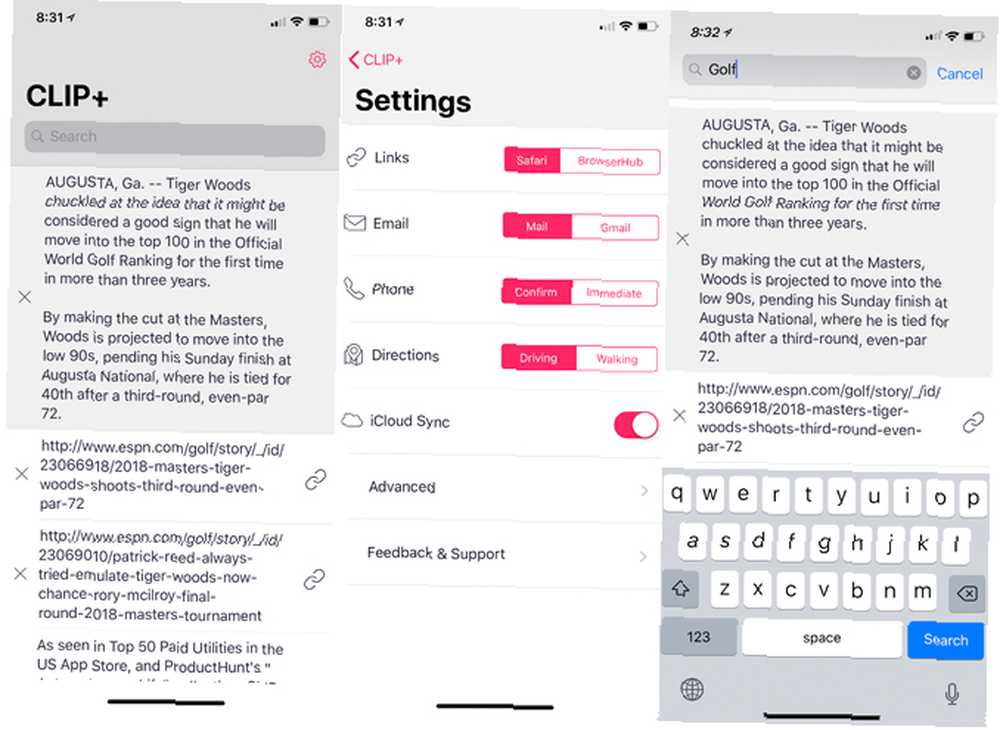
Clip + gemmer mere end blot de oplysninger, du kopierer. Appen genkender automatisk forskellige typer indhold. Hvis du f.eks. Henter et telefonnummer, kan du ringe til det direkte fra appen. Med en gemt URL skal du bare trykke på ikonet for at gå til webstedet. Brugere kan også tilpasse disse handlinger, som at erstatte Gmail-appen med bestanden Mail.
Appen, der er designet til både iPhone og iPad, bruger iCloud til at synkronisere og holde informationerne ajour på enhver iOS-enhed. Selvom iCloud har en del af problemer fra tid til anden De 9 mest almindelige iCloud-problemer og hvordan man løser dem De 9 mest almindelige iCloud-problemer, og hvordan man løser dem Se en "kan ikke oprette forbindelse til server" eller "Opdatering af iCloud-indstillinger "besked på din iPhone? Vi viser dig, hvordan du løser disse almindelige iCloud-problemer. , gør Clip + endnu mere nyttigt for alle, der allerede er forankret i Apple-økosystemet.
Alt indhold kan også ses via Søgning og gennem Safari's fane Delte links. Udklipsholderen er også tilgængelig som en Notification Center-widget.
Og overraskende overlades ikke brugere af Apple Watch ikke sjove. Med stemmedikat på uret kan du diktere tekst direkte i Clip+.
Hent: Klip + ($ 3)
Udvid din iPhone Udklipsholder kapaciteter
Selvom det indbyggede iPhone-klemmebord bare er en grundlæggende måde at gemme et stykke information til at dele mellem forskellige apps, kan disse tredjeparts-apps hjælpe din iPhone med at blive mere nyttig i dine daglige aktiviteter.
Og hvis du ønsker at forbedre din overordnede iPhone-viden, skal du se på vores fantastiske liste over de vigtigste Apple iPhone-vilkår, som alle burde vide iPhone Explained: 20 Key Terms by Apple You Need to Know iPhone Explained: 20 Key Terms by Apple You Need at vide Ved ikke hvad AirDrop, CarPlay, HomeKit og andre Apple-termer betyder? Her er nogle almindelige og usædvanlige iPhone-termer, som du bestemt bør kende. .











